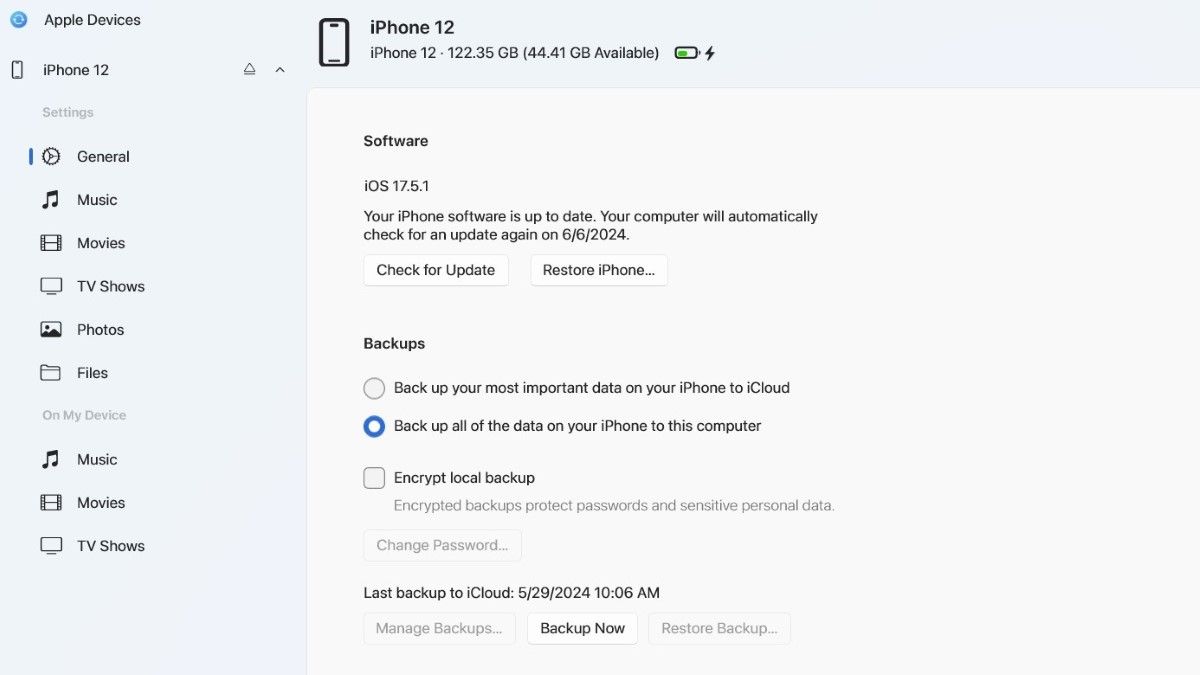.
Principais conclusões
- Usar a sincronização do iCloud é a maneira mais fácil de transferir mensagens do antigo para o seu novo iPhone.
- Se ainda não configurou o novo iPhone, você também pode restaurar mensagens de um backup do iCloud.
Animado com o seu novo iPhone, mas preocupado em perder o histórico de mensagens? Não fique. Mover o histórico de mensagens do iPhone antigo para o novo é rápido e fácil com os métodos mencionados abaixo.
1. Transferir mensagens usando iCloud Sync
Usar a sincronização do iCloud é uma das maneiras mais simples de transferir mensagens para o seu novo iPhone. Assim como suas fotos, contatos, notas e outros dados, suas mensagens podem ser sincronizadas com outros dispositivos usando a mesma conta iCloud, incluindo seu novo iPhone.
Habilite a sincronização do iCloud em seu iPhone antigo seguindo estas etapas:
- Abra o Configurações aplicativo e toque no seu Nome do ID Apple no topo.
- Tocar iCloud e selecione Mostre tudo no menu a seguir.
- Tocar Mensagens no iCloud e ative o botão de alternância ao lado de Usar neste iPhone.
Depois de concluir as etapas acima, faça login com a mesma conta iCloud no seu novo iPhone e ative a sincronização de mensagens usando o mesmo processo.
Espere um pouco e suas mensagens deverão ser transferidas para o novo iPhone. Se você encontrar algum problema ou erro, consulte nosso guia sobre como corrigir problemas comuns do iCloud no seu iPhone.
2. Restaure mensagens usando o iCloud Backup
Se você ainda não configurou seu novo iPhone, você também pode considerar criar um backup do iCloud no seu iPhone antigo e restaurá-lo no novo. Este método permite transferir todos os seus dados, incluindo mensagens, do seu iPhone antigo de uma só vez.
Para criar um backup do iCloud no seu iPhone antigo:
- Abra o Configurações aplicativo e toque em seu nome na parte superior.
- Vá para iCloud > Backup do iCloud.
- Ative o botão de alternância ao lado de Faça backup deste iPhone e toque no Faça backup agora opção abaixo.
Este processo pode demorar um pouco, dependendo do tamanho dos seus dados.
Assim que o backup for concluído, comece a configurar seu novo iPhone. Siga as etapas iniciais na tela de configuração e selecione Restaurar do backup do iCloud na página Aplicativos e dados. Insira as credenciais do seu ID Apple e escolha o backup mais recente do iCloud.
Aguarde o término do processo de restauração e suas mensagens aparecerão no novo iPhone. Você pode então optar por excluir mensagens do iPhone antigo, se desejar.
3. Restaure mensagens usando um PC ou Mac
Outra forma de transferir mensagens para o seu novo iPhone envolve restaurar um backup local do iPhone criado no seu computador. Semelhante ao método anterior, este processo irá restaurar todos os dados do seu iPhone, incluindo suas mensagens.
Para fazer backup dos dados do seu iPhone antigo, siga estas etapas:
- Conecte o iPhone antigo ao computador com um cabo. Se você estiver conectando pela primeira vez, toque em Confiar no seu iPhone e digite sua senha.
- Abra o aplicativo Apple Devices em um PC com Windows ou o Finder em um Mac.
- Selecione seu iPhone no painel esquerdo e vá para o Em geral aba.
- Selecione Faça backup de todos os dados do seu iPhone neste computador e clique no Faça backup agora botão.
- Especifique se deseja criptografar os dados ou não para continuar.
Aguarde a conclusão do backup e conecte seu novo iPhone ao mesmo computador. Escolha o Restaurar Iphone opção desta vez, e todos os seus dados de backup, incluindo suas mensagens, serão restaurados para o novo iPhone.
Aí está. Mover suas mensagens para o seu novo iPhone não deve demorar muito, independentemente do método escolhido. Se precisar de ajuda para transferir outros dados, consulte nosso guia sobre como transferir dados do seu iPhone antigo para o novo.
.